Kullanıcılar
Kullanıcılar
“Kullanıcı ” adresinde “Konfigürasyon” bölümü müşteri hizmetleri temsilcileri tarafından kullanılır. Müşteri hizmetleri temsilcileri müşterilerine destek olacak operatörlerinin isimlerini bu alana girerler. Müşteriler herhangi bir konuda yardım istediklerinde burada yazılı olan operatörlerden aktif olan ve işi olmayan operatör ile iletişime geçeceklerdir. Buradan kullanıcı oluşturabilir, düzenleyebilir ve silebilirsiniz. Daha fazla bilgi için aşağıdaki makaleyi okuyabilirsiniz ??.
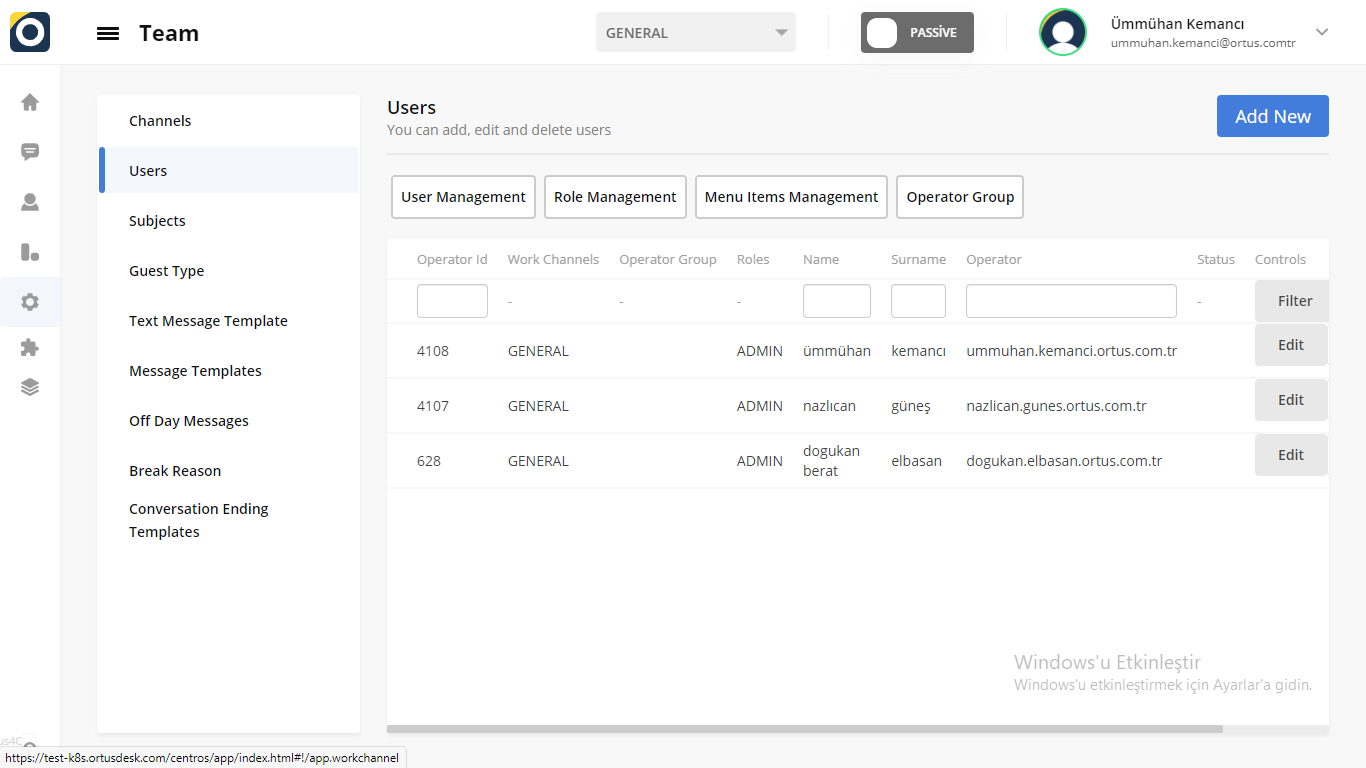
Kullanıcı Yönetimi
Operatörlerinizi kullanıcı yönetiminde görüntüleyebilir ve sayfa sağa kaydırıldığında görünen Düzenle düğmesinde rollerini belirleyebilirsiniz. Kullanıcı rolleri bölümünde operatörleriniz için kullanıcı rolleri belirleyebilirsiniz. Menü öğesi yönetimi bölümünde sitenin menü yönetimini görüntüleyebilir ve değiştirebilirsiniz. Kullanıcı adlarının yanında yer alan Düzenle ve sil bölümlerinden dilediğiniz değişikliği yapabilirsiniz. Filtre bölümünden de filtreleme yapabilirsiniz.
Rol Yönetimi
Rol yönetimi bölümünden kullanıcılarınız için roller tanımlayabilirsiniz. Kullanıcılarınızı belirlerken veya rollerinde ayarlama yapmak istediğinizde roller bölümünden bu etiketleri ekleyebilir ve istediğiniz rolü atayabilirsiniz. Biz burada size örnek olması için admin, supervisor ve agent olarak belirledik. Örnekten de görüleceği üzere bir kullanıcıyı supervisor olarak tasarladığınızda daha fazla yetkiye sahip olacaktır. Siz de istediğiniz değişiklikleri yapabilirsiniz.
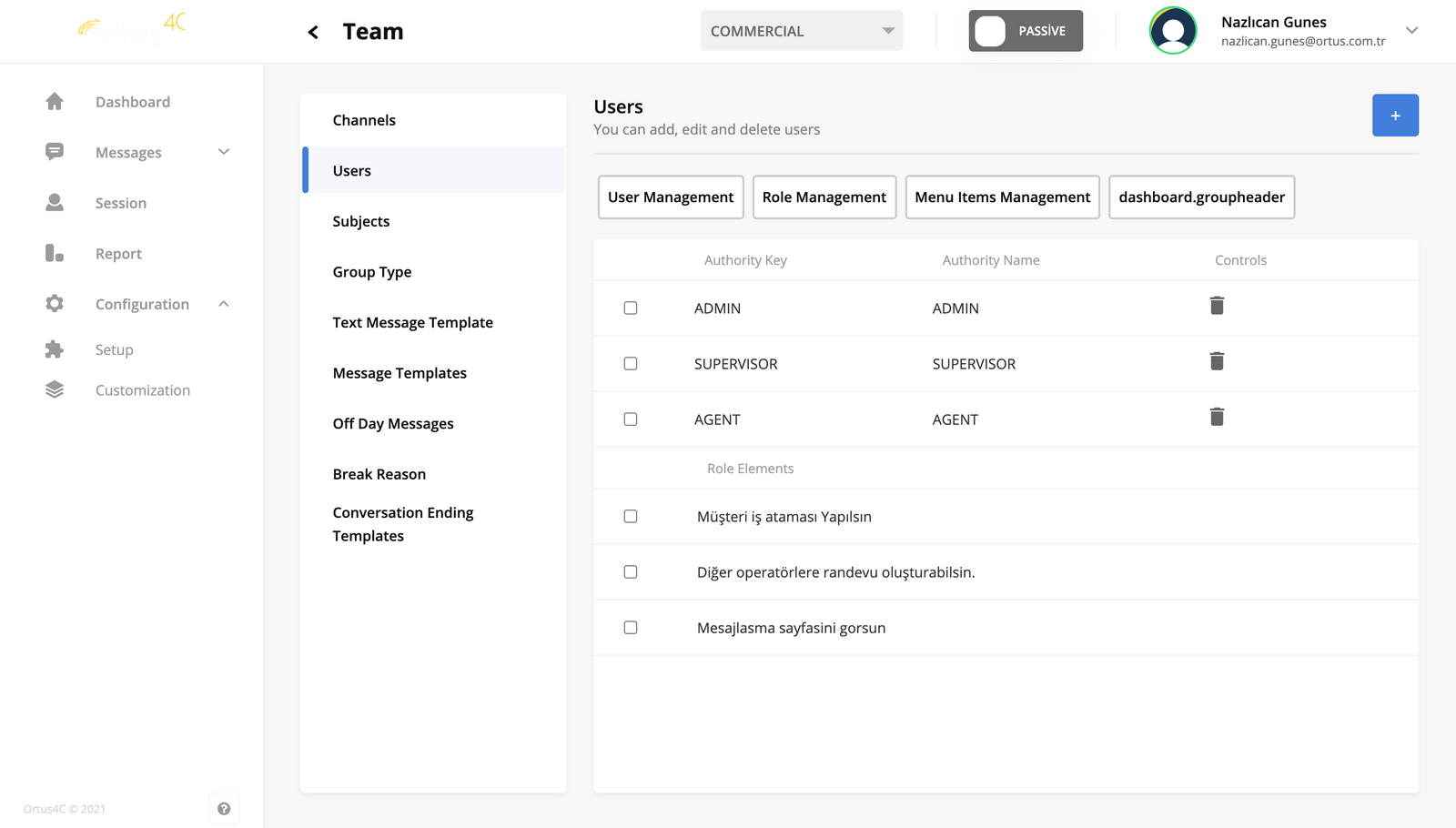
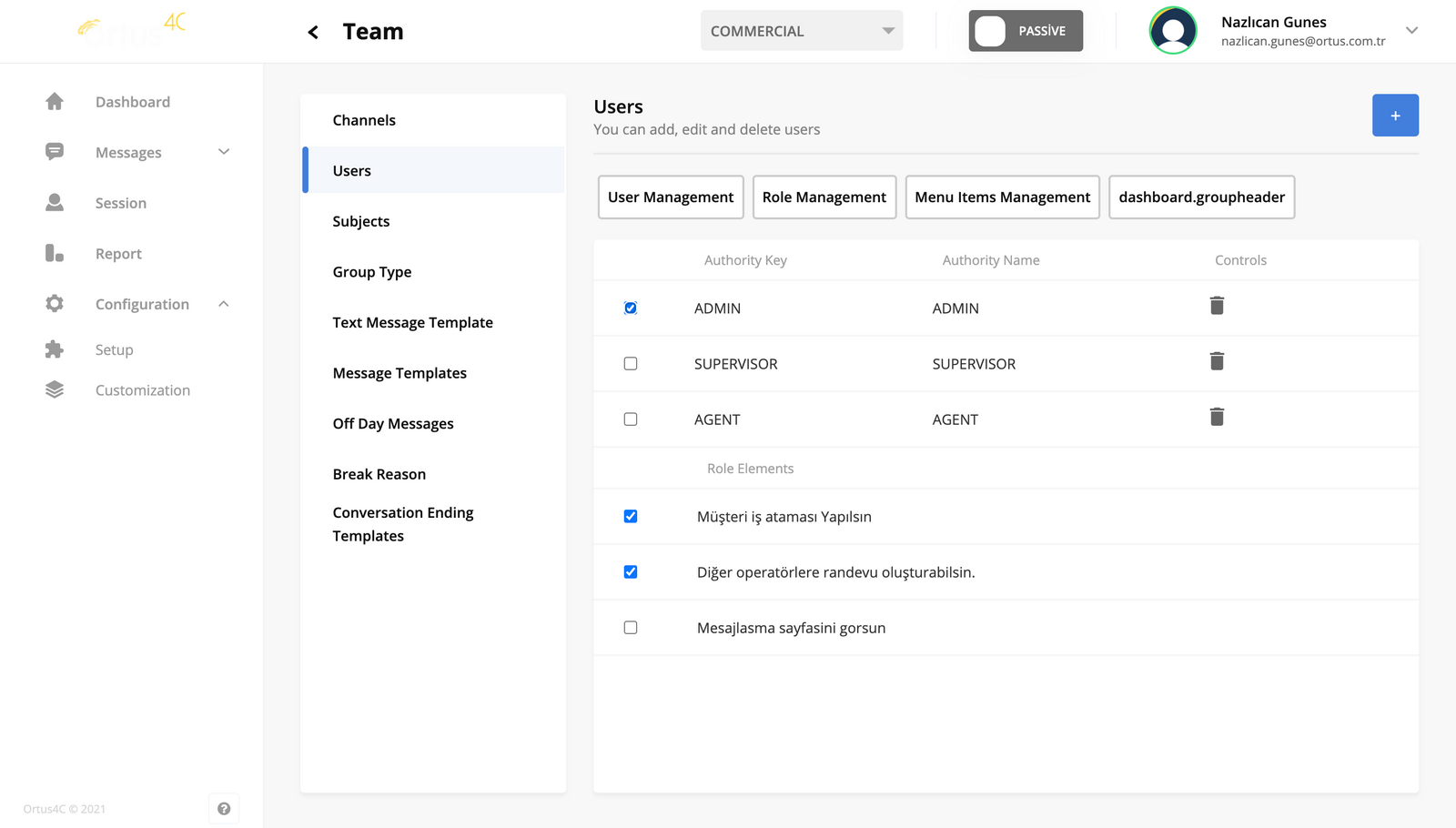
Rol elemanları bölümünde belirlediğiniz rolleri de görüntüleyebilirsiniz. Bu rolün elemanları kısmında oluşturduğunuz rollerin (admin, supervisor, agent gibi) üzerine tıkladığınızda hangi yetkilere sahip olduklarını göreceksiniz.
Menü Öğeleri Yönetimi
Menü öğeleri kısmından bu kullanıcıların yetkilerinden ziyade menüde hangi kısımlara erişebileceklerini belirleyebilir ve görüntüleyebilirsiniz. Buradaki örnekte belirtmek için admin’in üzerine tıkladım ve burada menüde hangi sekmelere erişebileceği açıkça görülüyor. Kullanıcılarınızın yetkilerini buradan dilediğiniz gibi tanımlayabilir, yeni yetkiler ekleyebilir ya da var olanları silebilirsiniz.
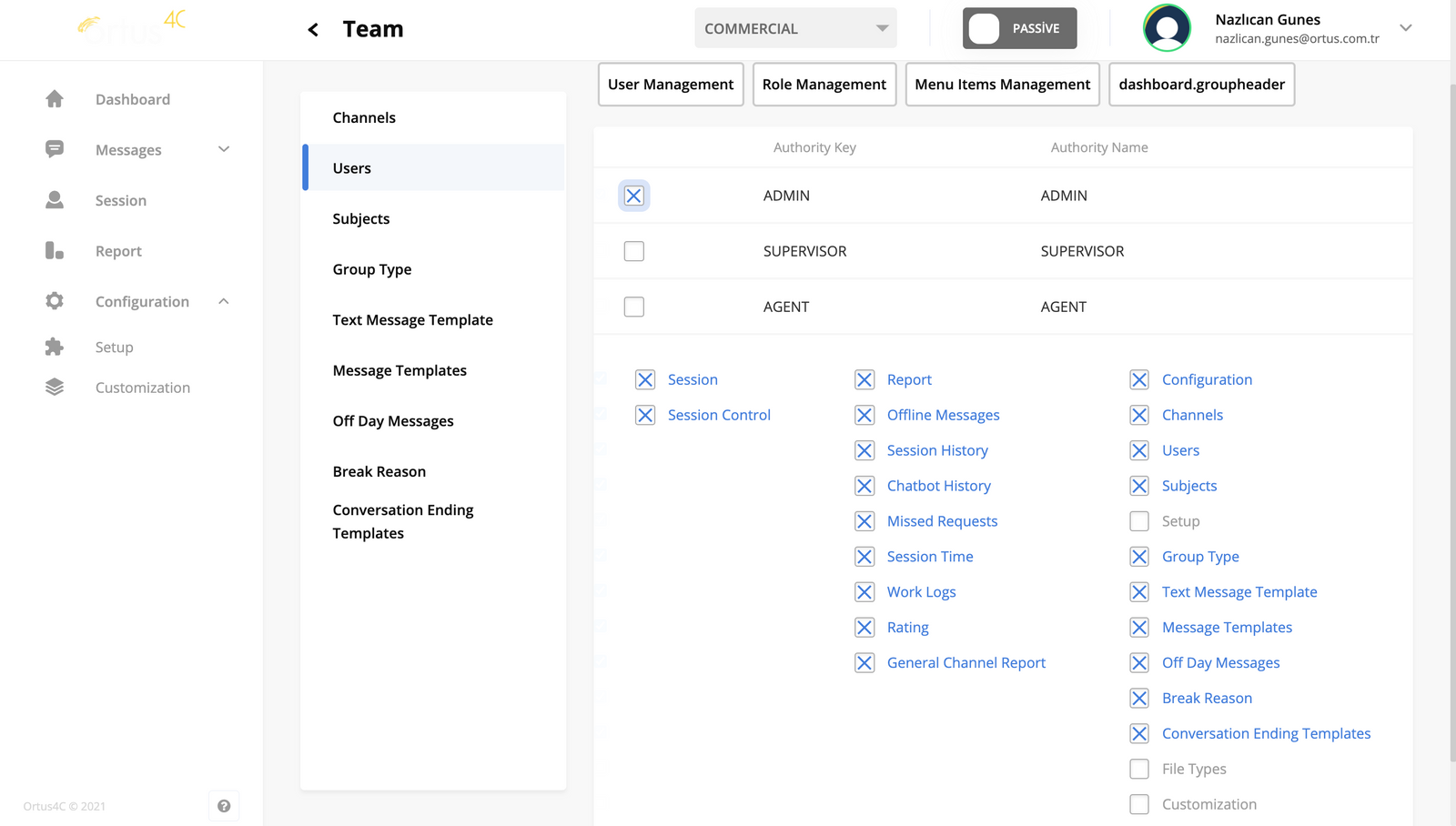
Operatör Grubu
Operatör grubu bölümünden, operatörlerinize özel gruplar oluşturabilirsiniz.
Kullanıcılara Yeni Ekle
‘‘Yeni Ekle” butonuna tıkladığınızda karşınıza bu ekran gelecektir. Yeni ekle kısmına ad, soyad, e-posta, statü, dinamik şifre, operatör, roller, çalışma kanalları, operatör grubu, telefon numarası, Profil Resmi ve unvan bilgilerini girdiğiniz takdirde şablonlarınız hazır olacaktır. Değişiklikleri kaydetmek için “reoland” tuşuna basarak sisteme yükleyebilirsiniz. Yeni Masaj Şablonu ekleme işlemi tamamlandığında karşınıza “süreç başladı” ana ekranın sağ üst köşesinde. Hazır!
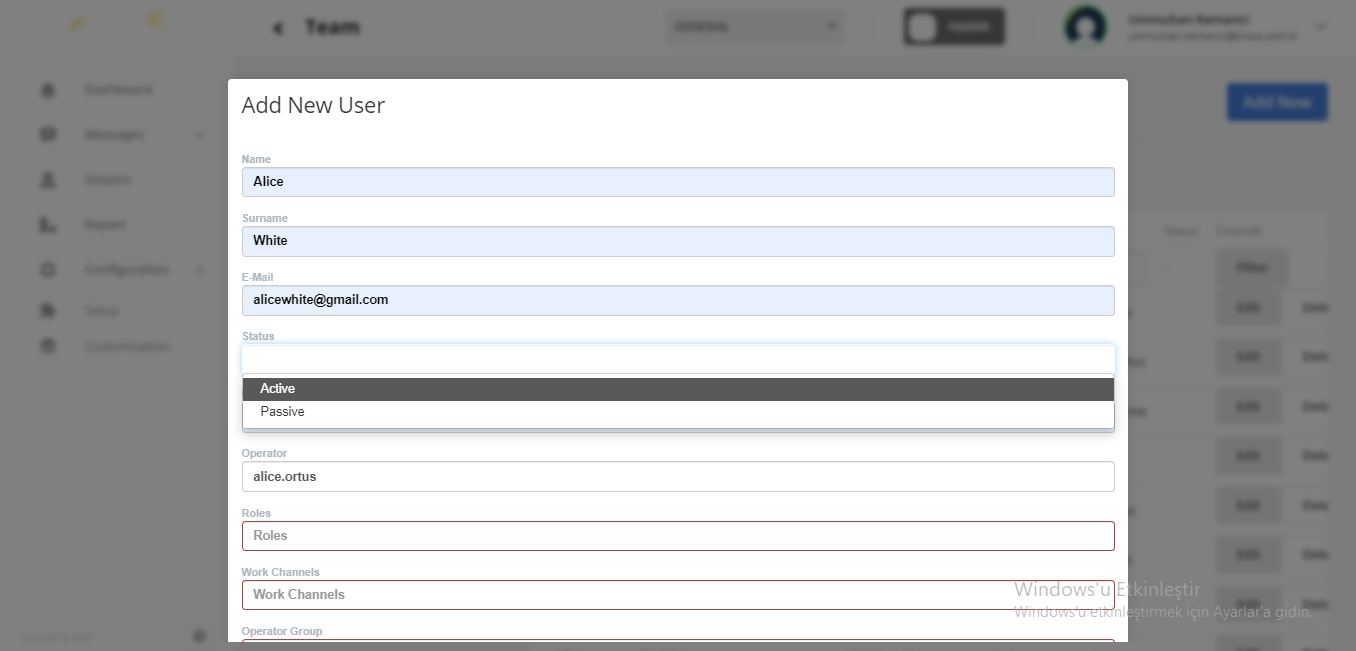
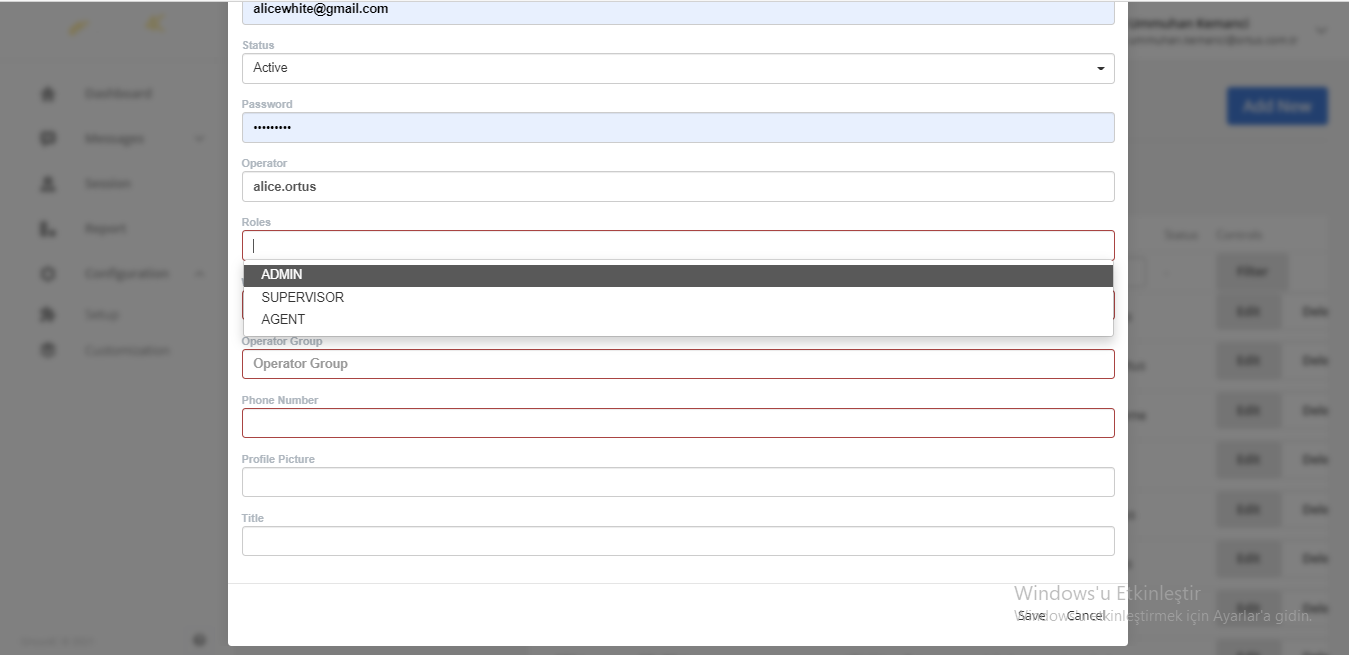
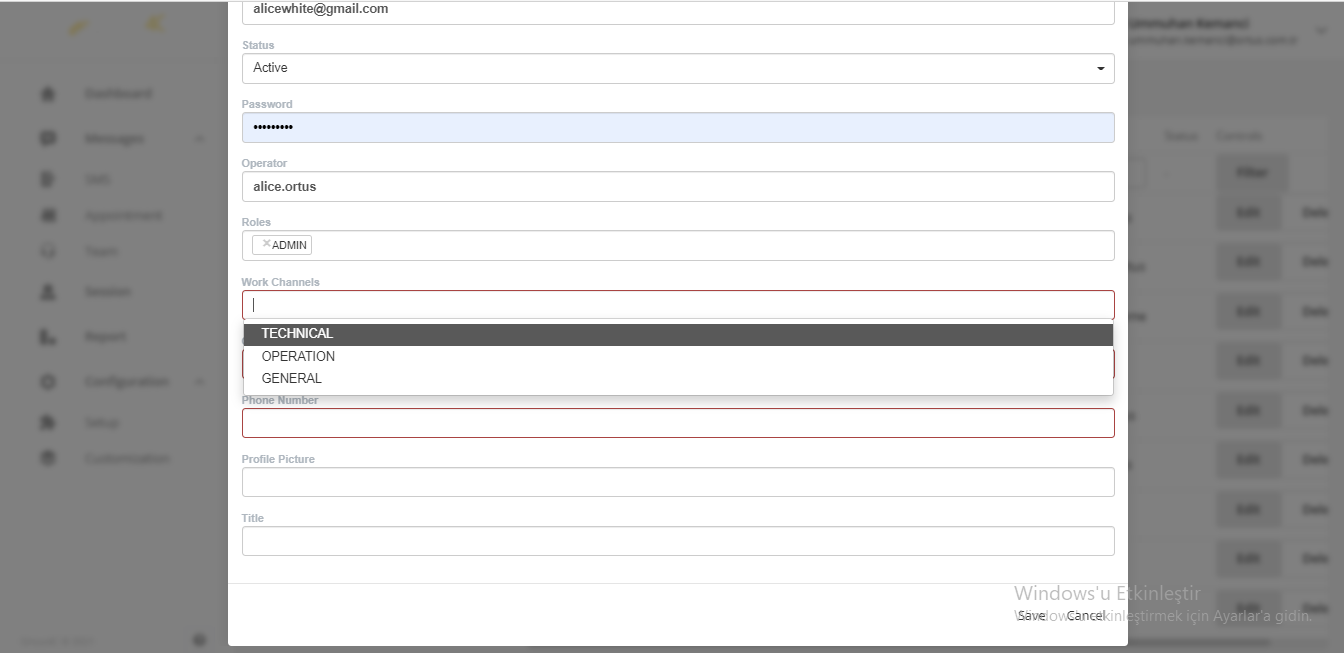

Kullanıcılar için Düzenle
Kullanıcınızı düzenlemek için mesaj sütunundaki “düzenle” seçeneğini kullanabilirsiniz. Yeni bir kullanıcı eklediğiniz için ana ekranda değişiklikleri kaydetmeniz için bir uyarı alacaksınız. Değişiklikleri kaydetmek için “reoland” tuşuna basarak sisteme yükleyebilirsiniz. Yeni bir Masaj Şablonu ekleme işlemi tamamlandığında “süreç başladı” ana ekranın sağ üst köşesinde. Hazır!
Kullanıcıları Sil
Kullanabilirsiniz “delete” seçeneği ile kullanıcınızı silebilirsiniz. Silme işlemi tamamlandığında Ana ekranın sağ üst köşesindeki Başarılı ifadesini silin. Hazır!
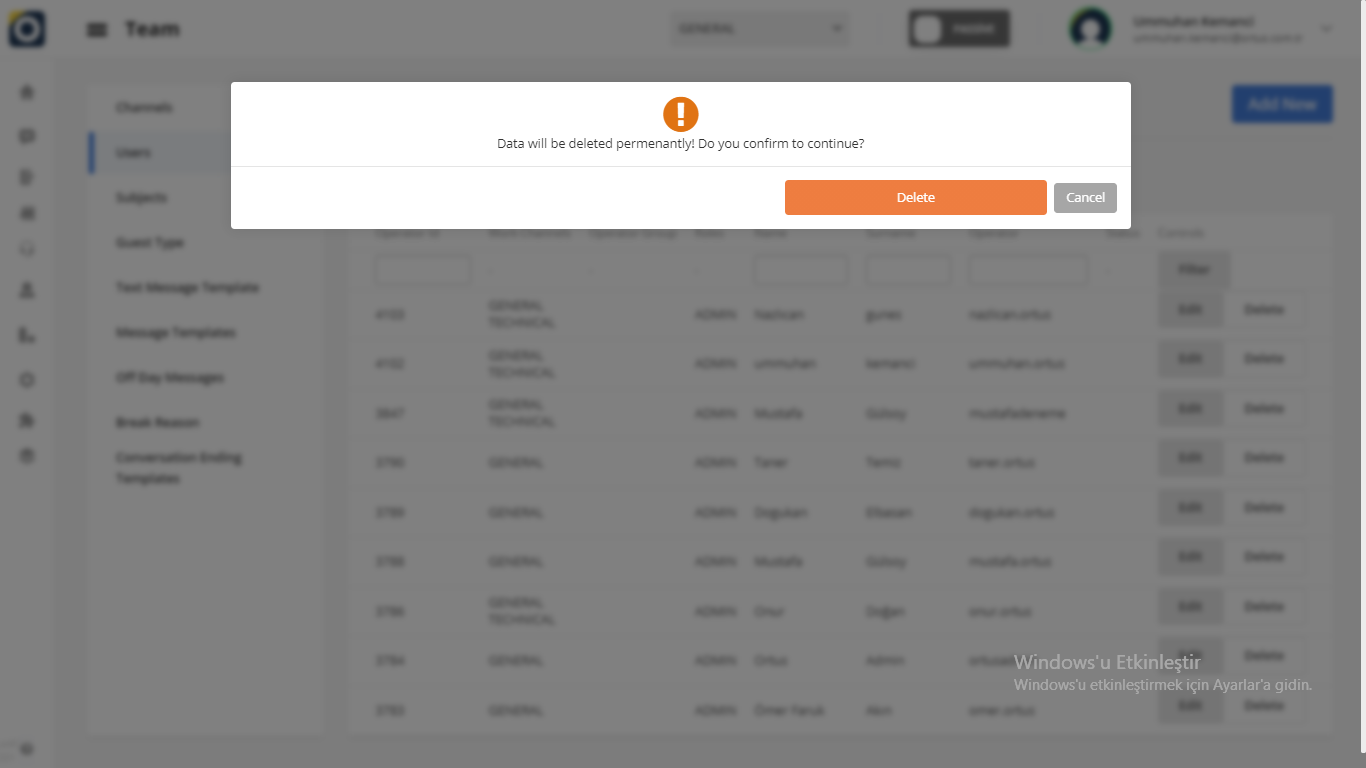
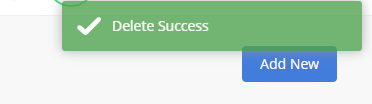
Bu kadar!
Hala yardıma ihtiyacınız var mı? Bize Mesaj Gönderin










